Angular is snel uitgegroeid tot een van de populairste frameworks voor het bouwen van webapplicaties, dankzij de robuuste features en het gebruiksgemak. Maar hoe gebruik je het?
Vandaag behandelen we alles wat je moet weten over Angular, van de achtergrond en het belang ervan in webontwikkeling tot een stap-voor-stap handleiding over hoe je het installeert op verschillende besturingssystemen. Er is geen tijd te verliezen, dus laten we beginnen.
Wat is Angular?
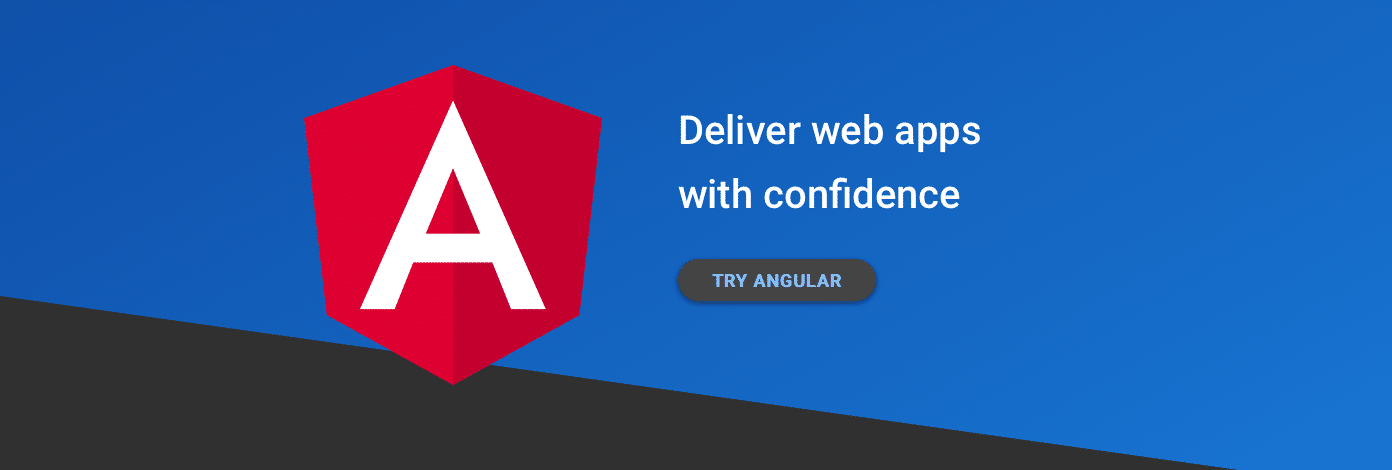
Angular is een open-source framework voor webapplicaties dat in 2010 is ontwikkeld door Google. Het is gebaseerd op TypeScript, een statisch getypeerde superset van JavaScript die optionele types en andere functies toevoegt voor robuustere en beter onderhoudbare code.
Angular heeft een componentgebaseerde architectuur, wat betekent dat applicaties worden gebouwd met behulp van herbruikbare componenten die eenvoudig kunnen worden geïntegreerd in de grotere applicatie. Deze aanpak zorgt voor een betere organisatie, onderhoudbaarheid en schaalbaarheid van je projecten.
De belangrijkste features van Angular zijn:
- Gebaseerd op componenten
- Focus op schaalbaarheid en onderhoudbaarheid
- Sterke ondersteuning voor bidirectionele data binding en injectie van dependencies
- Een uitgebreide set ingebouwde directives en services
Door wie wordt Angular gebruikt?
Angular is een populaire keuze onder verschillende soorten developers, waaronder:
Veel grote bedrijven gebruiken Angular ook in hun projecten vanwege de kracht en flexibiliteit.
Enkele van deze bedrijven zijn:
- Google: Het is geen verrassing dat Google, de maker van Angular, ook meteen een van de grootste gebruikers is. Google heeft Angular gebruikt in verschillende producten, zoals Google AdWords, Google Cloud Platform en de Google Analytics suite.
- Microsoft: Microsoft heeft Angular gebruikt voor verschillende van zijn producten, waaronder de populaire code-editor Visual Studio Code, die is gebouwd met Angular en andere webtechnologieën. Daarnaast heeft Microsoft Angular geïntegreerd in zijn Azure platform voor het bouwen en implementeren van cloud applicaties.
- IBM: Een ander groot techbedrijf dat Angular heeft omarmd voor zijn projecten is IBM, dat Angular heeft gebruikt voor zijn klantenondersteuningsplatform.
- PayPal: Het toonaangevende wereldwijde platform voor online betalingen heeft Angular gekozen voor zijn webontwikkelingsprojecten. Het PayPal Checkout product van het bedrijf, waarmee bedrijven veilig online betalingen kunnen accepteren, is gebouwd met Angular, wat aantoont dat het framework in staat is om veilige, grootschalige applicaties aan te kunnen.
- Upwork: Het populaire freelance platform dat bedrijven in contact brengt met professionals maakt ook gebruik van Angular voor webontwikkeling. Het Upwork Talent Platform van het bedrijf is gebouwd met Angular, wat de mogelijkheden van het framework laat zien voor het maken van een responsieve en gebruiksvriendelijke interface voor het beheren van projecten en het inhuren van freelancers.
- Lyft: Het platform voor het delen van ritjes gebruikt Angular voor de ontwikkeling van zijn webapplicaties. Het Lyft Business platform van het bedrijf, dat transportoplossingen biedt voor bedrijven en organisaties, is gebouwd met Angular, wat de mogelijkheden van het framework laat zien om schaalbare en robuuste applicaties te maken voor diverse industrieën.
Met zo’n grote verscheidenheid aan bedrijven die Angular omarmen, is het duidelijk dat dit krachtige framework een uitstekende keuze is voor webontwikkelingsprojecten van elke omvang en complexiteit.
Voordelen van het gebruik van Angular
Voordat we in het installatieproces duiken, bespreken we eerst kort enkele van de belangrijkste voordelen van het gebruik van Angular voor je webontwikkelingsprojecten:
Op componenten gebaseerd ontwerp bevordert herbruikbaarheid
De op componenten gebaseerde architectuur van Angular moedigt developers aan om modulaire, herbruikbare componenten te maken die gemakkelijk kunnen worden geïntegreerd in grotere applicaties. Deze aanpak maakt niet alleen je code overzichtelijker, maar bevordert ook herbruikbaarheid, wat op de lange termijn tijd en moeite kan besparen.
Sterke ondersteuning voor TypeScript
TypeScript, de statisch getypeerde superset van JavaScript, is een kernonderdeel van Angular. TypeScript’s optionele types en andere functies maken het makkelijker om robuuste en onderhoudbare code te schrijven, wat vooral belangrijk is voor grootschalige projecten.
Nadruk op modulaire architectuur
Angular’s focus op modulariteit betekent dat je applicaties eenvoudig kunnen worden georganiseerd in kleinere, beter beheersbare stukken. Dit maakt het eenvoudiger om je projecten op te schalen en ze na verloop van tijd te onderhouden en bij te werken.
Ingebouwde ondersteuning voor reactief programmeren
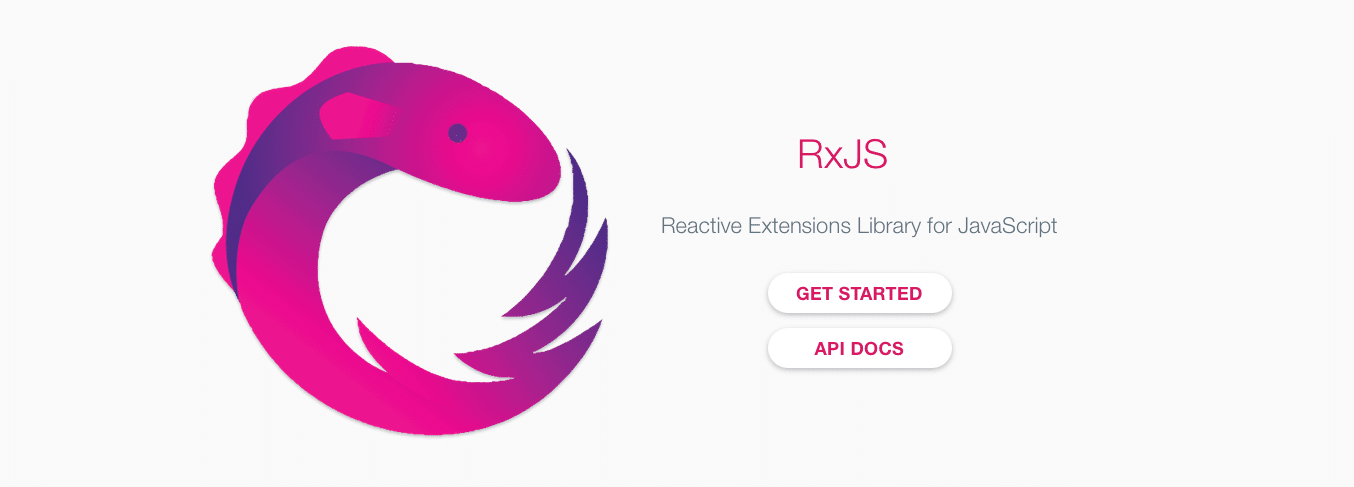
Angular heeft ingebouwde ondersteuning voor reactief programmeren via de RxJS bibliotheek. Reactief programmeren is een krachtige manier van programmeren waarmee je kunt werken met asynchrone gegevensstromen, waardoor het eenvoudiger wordt om complexe gegevensstromen en gebruikersinteracties te verwerken in je applicaties.
Robuust ecosysteem en tools
Angular beschikt over een rijk ecosysteem van tools, bibliotheken en hulpmiddelen om je te helpen het maximale uit het framework te halen. Van de Angular CLI (Command Line Interface) tot de uitgebreide verzameling externe bibliotheken, je hebt alles wat je nodig hebt om je applicaties met gemak te bouwen, testen en implementeren.
Vereisten Angular
Voordat je begint met het installeren van Angular, is het essentieel om over wat basiskennis en tools te beschikken. Hier is een lijst met vereisten waarmee je vertrouwd moet zijn:
- Basiskennis van JavaScript: Angular is gebouwd op JavaScript, dus een gedegen begrip van de taal is cruciaal. Als JavaScript nieuw voor je is, wil je misschien eerst je vaardigheden opfrissen.
- Bekendheid met de opdrachtregel/terminal: Tijdens het installatieproces en bij het gebruik van Angular zul je moeten werken met de opdrachtregel (op Windows) of de terminal (op macOS en Linux). Bekendheid met basiscommando’s en navigatie is essentieel om aan de slag te kunnen met Angular.
- Bekendheid met TypeScript (optioneel): Hoewel niet strikt noodzakelijk, kan een basiskennis van TypeScript handig zijn bij het werken met Angular, omdat het framework is gebouwd op TypeScript. Je kunt meer leren over TypeScript via de officiële documentatie.
- Node.js en npm geïnstalleerd: Angular vereist dat zowel Node.js als de Node Package Manager (npm) op je systeem zijn geïnstalleerd. Als je ze nog niet hebt geïnstalleerd, kun je de instructies volgen in onze gids over hoe je Node.js installeert.
Systeemvereisten
Voordat je Angular op je machine installeert, moet je ervoor zorgen dat je systeem aan de volgende eisen voldoet:
- Besturingssysteem: Windows 10, macOS 10.10 (Yosemite) of later, of een recente distributie van Linux (zoals Ubuntu 18.04 of later)
- Geheugen: Minimaal 4 GB RAM
- Opslagruimte: Ten minste 10 GB vrije schijfruimte
Deze vereisten zorgen ervoor dat Angular soepel draait op je systeem en dat je effectief je applicaties kunt ontwikkelen en testen.
Angular installeren
Het installatieproces van Angular lijkt erg op dat van Windows, macOS en Linux besturingssystemen. Het is echter nog steeds een goed idee om de specifieke instructies voor jouw systeem te volgen voor de beste resultaten.
Angular installeren op Windows
In dit gedeelte leiden we je door het installatieproces van Angular op een Windows machine. Volg de onderstaande stappen om Angular op je systeem te installeren:
- Installeer Node.js en npm
- Installeer Angular CL
- Voer Angular CLI commando’s uit
- Maak een workspace voor de applicatie
- Voer Angular uit in je browser
Stap 1: Installeer Node.js en npm
Voordat je Angular kunt installeren, moet je Node.js en npm (Node Package Manager) op je computer geïnstalleerd hebben. Nogmaals, als je ze nog niet hebt geïnstalleerd, volg dan de instructies in onze gids over hoe je Node.js installeert.
Stap 2: Installeer Angular CLI globaal
Vervolgens moet je de Angular CLI tool installeren. Om de Angular CLI globaal op je systeem te installeren, open je de opdrachtprompt en voer je het volgende commando uit:
npm install -g @angular/cliDit commando installeert de nieuwste stabiele versie van de Angular CLI tool en maakt deze beschikbaar voor gebruik op je hele systeem.
Stap 3: Voer Angular CLI commando’s uit
Zodra je de Angular CLI hebt geïnstalleerd, kun je de commando’s gebruiken om je Angular projecten te beheren. Om te controleren of de installatie is gelukt, voer je de volgende opdracht uit in de opdrachtprompt:
ng --versionDit commando geeft de geïnstalleerde versie van de Angular CLI weer, samen met andere relevante informatie over je omgeving.
Stap 4: Maak een initiële workspace voor de applicatie
Om een nieuwe Angular applicatie te maken, moet je een workspace aanmaken. Een workspace is een map die de configuratiebestanden en broncode voor je Angular projecten bevat. Om een nieuwe workspace te maken, voer je het volgende commando uit in de opdrachtprompt, waarbij je my-app vervangt door de gewenste naam voor je applicatie:
ng new my-appDeze opdracht maakt een nieuwe map met de opgegeven naam, stelt de benodigde configuratiebestanden in en genereert een eerste Angular applicatie binnen de workspace.
Stap 5: Start de Angular applicatie in je browser
Om je nieuwe Angular applicatie te testen, navigeer je naar de nieuw aangemaakte map met het commando cd:
cd my-appStart vervolgens de ontwikkelserver door het volgende commando uit te voeren:
ng serveDit commando compileert je Angular applicatie en start een ontwikkelserver. Standaard draait de server op poort 4200.
Open de webbrowser van je voorkeur en navigeer naar http://localhost:4200/. Je zou je nieuwe Angular applicatie moeten zien draaien in de browser.
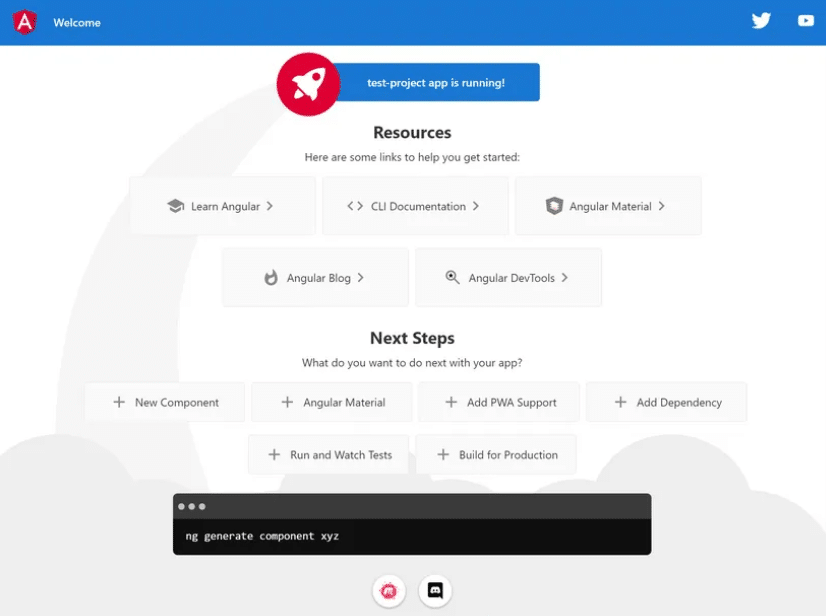
Gefeliciteerd! Je hebt Angular succesvol geïnstalleerd op je Windows computer en je eerste Angular applicatie gemaakt. Je kunt nu beginnen met het bouwen van je projecten.
Angular installeren op macOS
In dit gedeelte leiden we je door het installatieproces van Angular op een macOS machine. Volg deze stappen om Angular op je systeem te installeren:
- Installeer Node.js en npm
- Installeer Angular CLI globaa
- Test of Angular correct is geïnstalleerd
- Maak een Angular applicatie
- Voer de applicatie uit
Stap 1: Installeer Node.js en npm (indien nog niet geïnstalleerd)
Zoals eerder vermeld, moet je Node.js en npm op je computer geïnstalleerd hebben voordat je Angular kunt installeren. Als je dit al hebt, ga dan verder met stap 2. Zo niet, volg dan eerst onze how-to gids en ga dan verder met deze tutorial.
Stap 2: Installeer Angular CLI globaal
Net als bij de Windows instructies, moet je vervolgens Angular CLI installeren, wat je nodig hebt om Angular applicaties te maken (en beheren). Open hiervoor de Terminal en voer het volgende commando uit:
npm install -g @angular/cliDoor dit commando uit te voeren, kun je de meest recente stabiele release van de Angular CLI tool installeren en er toegang toe krijgen op je hele systeem.
Stap 3: Test of Angular correct is geïnstalleerd
Na het installeren van de Angular CLI kun je de commando’s gebruiken voor het beheren van Angular projecten. Om een succesvolle installatie te bevestigen, voerje het volgende commando uit in de Terminal:
ng --versionJe zou de versie van Angular CLI moeten zien.
Stap 4: Maak een Angular applicatie aan
Om te beginnen met een nieuwe Angular applicatie, moet je eerst een workspace maken. Dit houdt in dat je een map maakt waarin je de configuratiebestanden en broncode voor je Angular projecten opslaat. Om de workspace aan te maken, open je de Terminal en voer je de onderstaande code in. Maar vergeet niet om, net als bij de instructies voor Windows en macOS, “my-app” te vervangen door de naam die je kiest voor je applicatie.
ng new my-appDit commando voert drie taken uit: het creëert een nieuwe map met een opgegeven naam, stelt de benodigde configuratiebestanden in en genereert een eerste Angular applicatie binnen de workspace.
Stap 5: Voer applicatie uit
Om je nieuwe Angular applicatie te checken, gebruik je het commando cd om naar de map te gaan waar deze is gemaakt.
cd my-appStart vervolgens de ontwikkelserver met het volgende commando:
ng serveOm je Angular applicatie te compileren en een ontwikkelserver te starten, gebruik je dit commando. De server draait standaard op poort 4200.
Open je favoriete webbrowser en ga naar http://localhost:4200/ om je nieuwe Angular applicatie te bekijken.
En dat is alles. Je hebt nu Angular geïnstalleerd op macOS en met succes een Angular applicatie gemaakt.
Angular installeren op Linux
Als laatste begeleiden we je door het proces van het installeren van Angular op een computer met Linux.
Volg deze stappen om Angular snel aan de praat te krijgen:
- Installeer Node.js en npm
- Installeer Angular CLI
- Maak een nieuwe Angular applicatie
- Test de app in je browser
Stap 1: Installeer Node.js en npm (indien nog niet geïnstalleerd)
Net als bij de Windows en Mac instructies, moet je Node.js en npm geïnstalleerd hebben voordat je Angular op je Linux machine kunt installeren. Bekijk onze gedetailleerde installatiegids om te leren hoe je dit doet of ga door naar de volgende stap als je dit al hebt gedaan.
Stap 2: Installeer Angular CLI met npm pakketbeheer
De volgende stap is het installeren van Angular CLI op je systeem. Open hiervoor een Terminal venster en voer het onderstaande commando in:
npm install -g @angular/cliOf je kunt in plaats daarvan het volgende gebruiken:
$ sudo npm install -g @angular/cliDit commando installeert de nieuwste stabiele versie van de Angular CLI tool en maakt deze beschikbaar voor gebruik in je hele systeem.
Stap 3: Maak een nieuw Angular project aan
Om een nieuwe Angular applicatie te maken, moet je een workspace aanmaken. Een workspace is een map die de configuratiebestanden en broncode voor je Angular projecten bevat. Om een nieuwe workspace aan te maken, voer je het volgende commando uit in de Terminal, waarbij je my-app vervangt door de gewenste naam voor je applicatie:
ng new my-appDit commando maakt een nieuwe map met de opgegeven naam en stelt de benodigde configuratiebestanden ervoor in. Het genereert ook een eerste Angular applicatie.
Stap 4: Test de nieuwe applicatie in een webbrowser
Om je nieuwe Angular applicatie te testen, navigeer je naar de nieuw aangemaakte map met het commando cd:
cd my-appVoer vervolgens het volgende in:
ng serveDe server draait op poort 4200, dus om toegang te krijgen moet je een webbrowser openen en naar http://localhost:4200/ gaan.
Als alles goed is gegaan, zie je nu je nieuwe Angular applicatie in de browser.
En daarmee is Angular nu geïnstalleerd op Linux. Vanaf nu zijn je mogelijkheden onbeperkt!
Samenvatting
Als je alles goed hebt opgevolgd, hebben we je door het installatieproces van Angular op Windows, macOS en Linux geleid. Door de stappen voor elk platform te volgen, zou je nu een werkende Angular ontwikkelomgeving moeten hebben en klaar moeten zijn om te beginnen met het bouwen van webapplicaties met dit krachtige framework.
Nu je Angular begint te leren en te gebruiken, vergeet dan niet om de uitgebreide bronnen te verkennen die beschikbaar zijn om je te helpen het framework onder de knie te krijgen. Van officiële Angular documentatie tot community-gedreven bronnen zoals Angular University, je vindt genoeg materiaal om je leerproces te ondersteunen.
Je kunt ook overwegen om lid te worden van Angular gerichte gemeenschappen, zoals de r/Angular subreddit, waar je vragen kunt stellen, je ervaringen kunt delen en kunt leren van collega developers.
Als je klaar bent om je Angular applicaties te deployen, overweeg dan om Kinsta Applicatie Hosting te gebruiken. Kinsta biedt krachtige hostingoplossingen die zijn ontworpen voor applicaties die zijn gebouwd met frameworks zoals Angular, zodat je gebruikers kunnen rekenen op een snelle, veilige en betrouwbare ervaring.
Met Angular geïnstalleerd en een schat aan tools binnen handbereik, ben je goed op weg om een bekwame Angular developer te worden. Veel succes!



